苹果11手机如何设置手写输入法 苹果11手写设置方法
日期: 来源:泰尔达游戏网
苹果11手机是一款功能强大的智能手机,除了支持触控输入外,还可以通过设置手写输入法来提升用户的输入体验,苹果11手机手写输入法设置方法简单易操作,用户只需在系统设置中找到键盘选项,然后选择添加新键盘并选中手写输入法即可。通过这种方式,用户可以在需要时切换到手写输入模式,更加方便快捷地输入文字内容。苹果11手机的手写输入法为用户提供了一种全新的输入选择,让用户在使用手机时更加自如和舒适。
苹果11手写设置方法
具体步骤:
1.首先,我们点击iPhone 11桌面设置,打开设置页面后我们点击通用
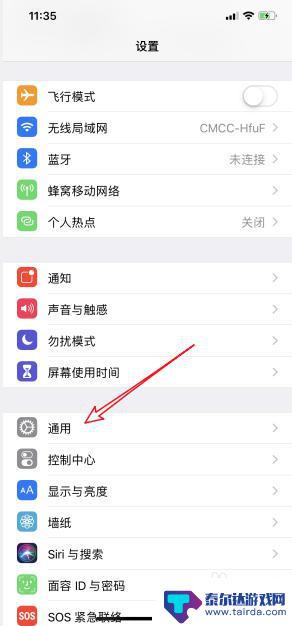
2.打开通用设置页面,可以看到如图所示位置键盘,点击它
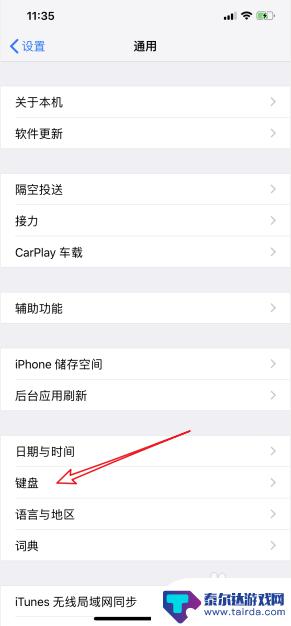
3.我们点击页面第一项键盘
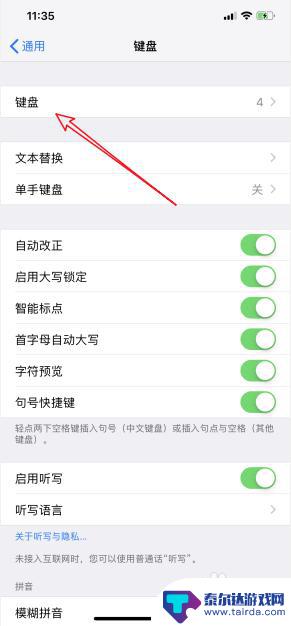
4.然后点击选择添加新键盘,如图所示
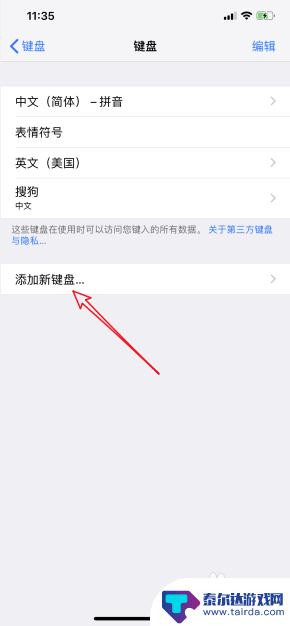
5.继续点击中文(简体),如图所示
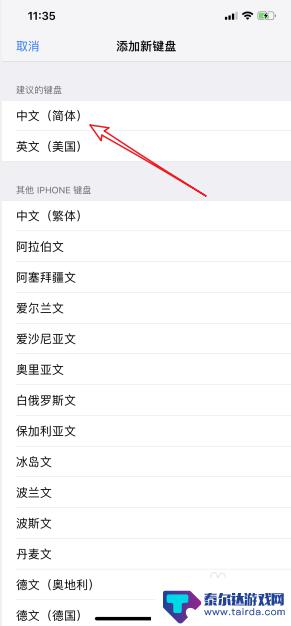
6.打开中文(简体)键盘页面后,就可以看到有手写了,我们点击它
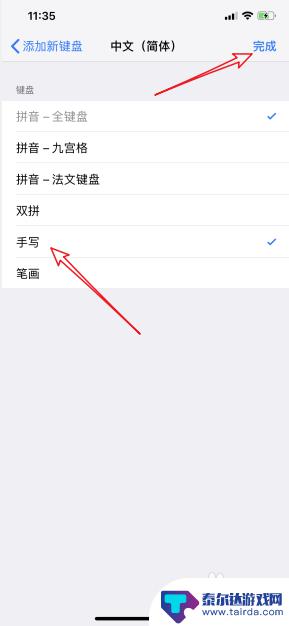
7.然后我们随便打开一个对话输入页面,点击键盘左下角的图标切换至手写键盘。然后手写即可
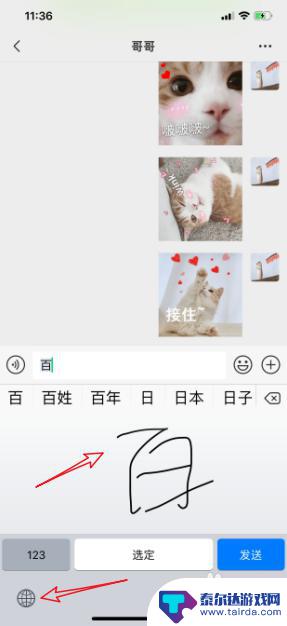
以上就是苹果11手机如何设置手写输入法的全部内容,如果遇到这种情况,你可以根据小编的操作来解决,非常简单快速,一步到位。















